Mes susipažinsime su naujomis Voronoi lūžio-objekto funkcijomis, remdamiesi dviem trumpais projektais. Kaip įprastai, šio pamokymo medžiagoje rasite pradinius ir galutinius failus. Po šiais dviem nuorodomis, Animacija_1 ir Animacija_2, galėsite peržiūrėti du suskaitmenintus animacijos projekto įvykius.
Pradinis failas „PSD_C4D_R19_VoronoiBruch_Detail+Konnektoren_Start.c4d“ yra apšviesta scena su grindų objektu, ant kurio matomas mėlynas blokas su žinomu PSD drugeliu.
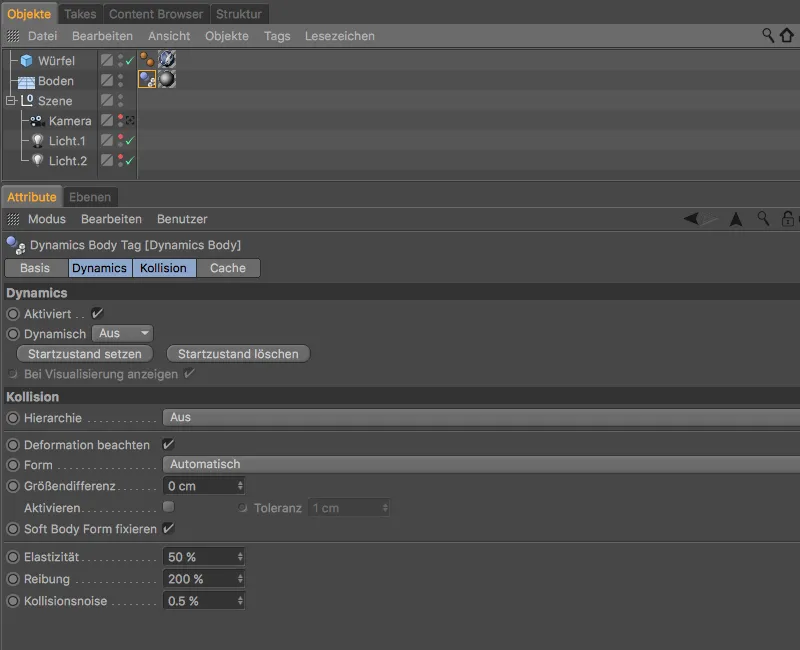
Fragmentai sukuriami naudojant Voronoi lūžio-objektą
Kad mėlynas blokas galėtų sudužti, turime jį padalinti į Fragmentus naudodami Voronoi lūžio-objektą. Tai padaryti galime pasirenkant mėlyno bloko parametrinį kubą Objektų-Šaltinyje ir, laikant Alt- klavišą, kurdami Voronoi lūžio-objektą per MoGraph meniu. Laikant Alt, kubas automatiskai būna įjungiamas Voronoi lūžio-objekte.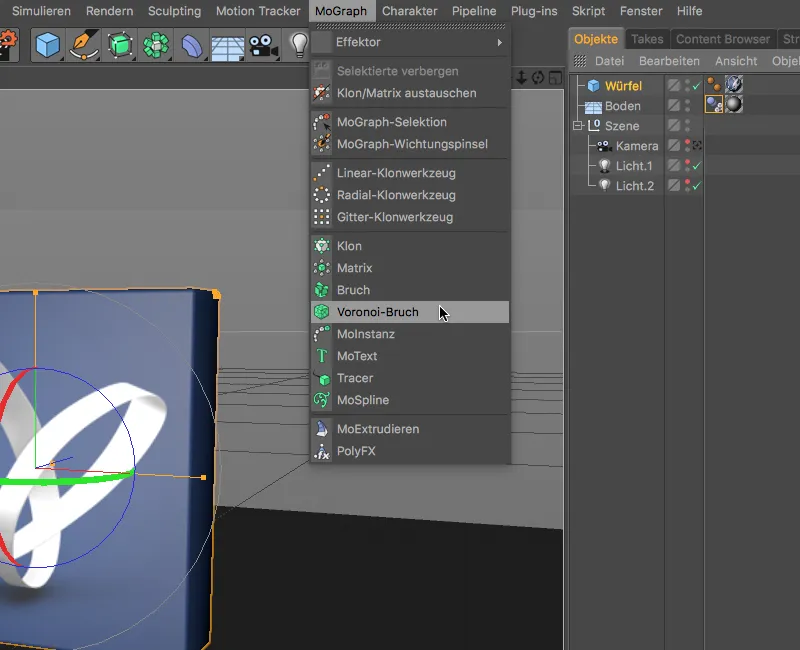
Atlikus šį žingsnį, blokas jau turi pirmus fragmentus, kurie dar nesutampa su mūsų reikalavimais. 19 versija siūlo objekto nustatymų skyriaus Ląstelių skalavimas paprastą būdą keisti fragmentų ląsteles. Taip galima greitai sukurti autentiškus lūžio gabalus, ypač jei tai yra mediniai arba tekstiliniai audiniai. Kadangi mūsų blokas turi būti iš keramikos ar porceliano, čia paliekame numatytus nustatymus.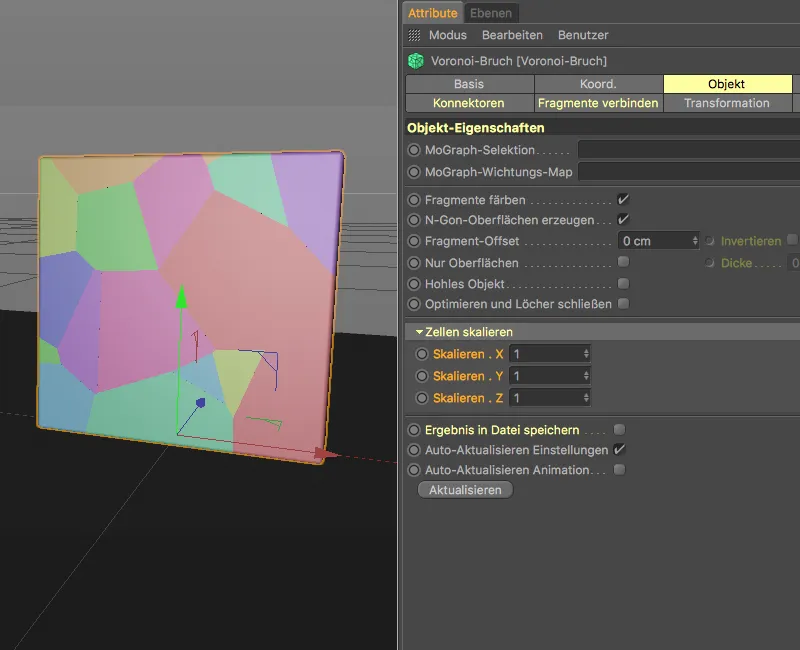
Objektų-Nustatymų dialogo dalyje Šaltiniai rasime esamus fragmentų skleidimo šaltinius. Su keliomis pakeitimais mums pakaks šio Taškų kūrėjo fragmentams. Nustato Skleidimo tipą į Eksponentinis ir sumažina Standartinį nuokrypį iki 0.11, kad fragmentai pradžioje susikoncentruotų ir paskui pradėtų dygti.
Kadangi blokas turėtų krisdinti nuo viršaus iki apačios, fragmentų sklaidos poveikį nukreipiame tik teigiama kryptimi į Y ašį. Su Taškų skaičiumi 300 bus užtikrinti pakankamai fragmentų, o nurodytas atsitiktinio Pradinį vertę pažada gražų fragmentų išdėstymą.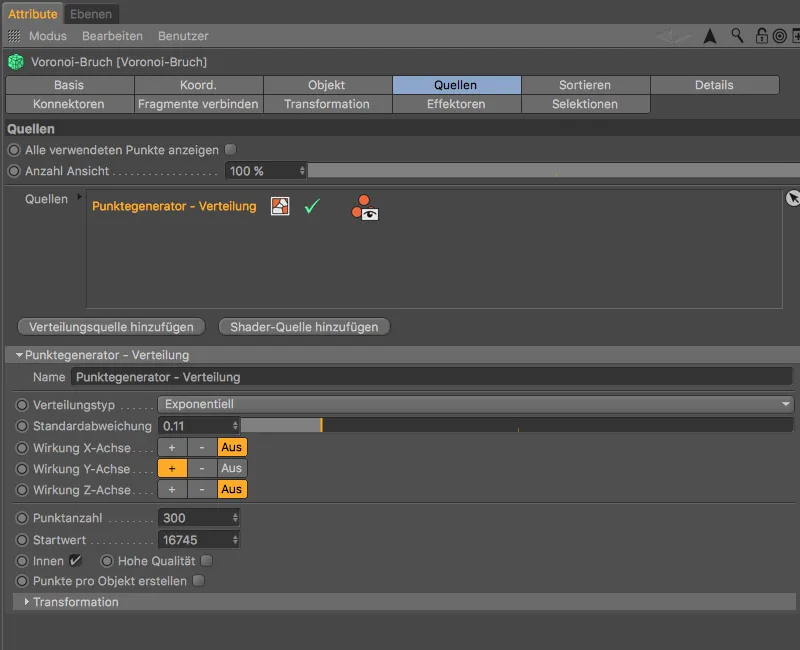
Po šių pasiruošimų jau galima įsivaizduoti bloko lūžimą. Mažiausi fragmentai bus apačioje, nes blokas atsitrenks į juos.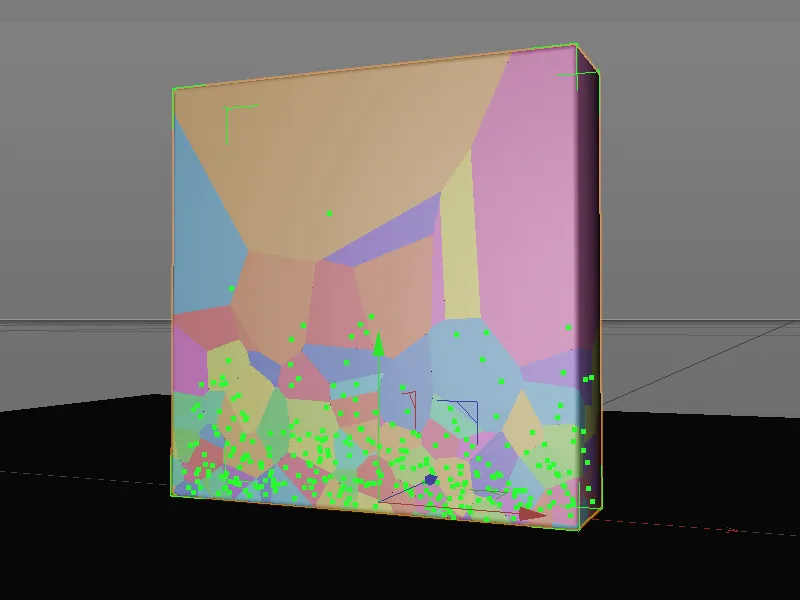
Dinaminės savybės blokui
Prieš tęsdami darbą su Voronoi lūžio-objektu, patikrinkime dabartinį fragmentavimo būklę priskirdami Rigid Body Dynamics-Tag Voronoi lūžio-objektui per kontekstinį meniu pelės dešiniojo klavišo naudojimu arba per meniu Tags>Simulation Tags Objektų-Šaltinyje.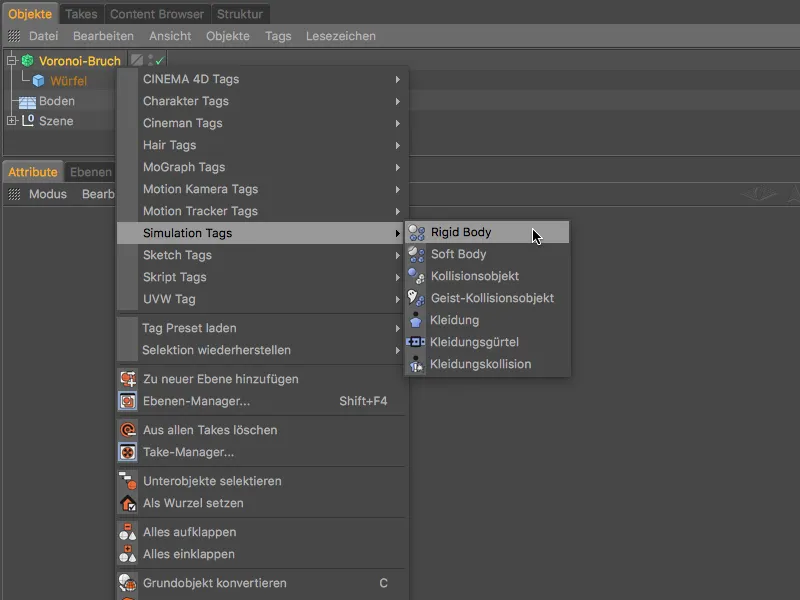
Nustatymų dialogo Rigid Body Dynamics-Tag esamų išskirtinių 19 versijos parinkčių dalis, todėl fragmentai neatsijungtų vienas nuo kito dėl artėjančių lūžio deformacijų. Atkreipkite dėmesį, kad būtų išjungta parinktis Atsižvelgti į deformaciją. Šiuo metu padidinkite Triebimą iki 80 % ir sumažinkite Elastiškumą iki 20 %, kad fragmentai neatšoktų per aukštai ir greitai sustotų ant grindų.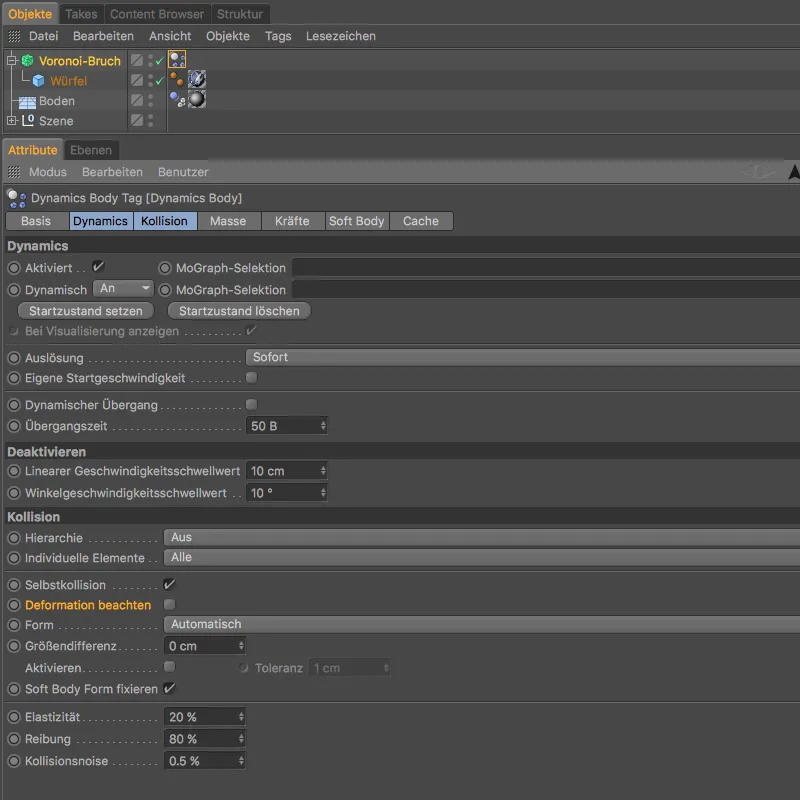
Dabar tiesiog turime pakelti mėlyną bloką pakankamai aukštai, kad fragmentai galėtų tvirtai nusilpti. Pirmajam bandymui tiesiog pakeiskite Y- koordinatorių Voronoi lūžio-objekte į 750 cm ar daugiau per Atributo-Šaltinį.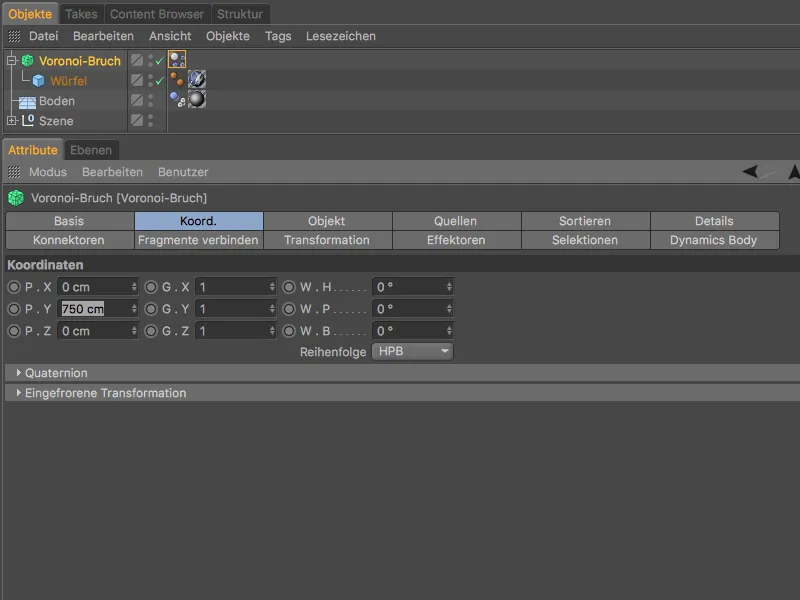
Po spustelėjimo ant Paleisti mygtuko, mėlynas blokas nukris žemyn ant grindų objekto ir visiškai suskils į iš anksto apibrėžtus fragmentus. Iki šio taško Voronoi lūžio-objektas elgiasi kaip anksčiau žinoma versija.
Persitikėjus prie fragmentų, greitai pastebime, kad kiekvienas lūžio paviršius yra absoliučiai gludas savarankiškai pačiame.
Realistiškesni plyšių paviršiai dėl detalių
Čia prasideda Voronoi plyšio- objekto pirmasis svarbus naujovas. Nustatymų dialogo Detalės- skirtuke rasime galimybę įjungti tas pačias detales. Trikčių pagalba nepageidaujami lygūs plyšių paviršiai paverčiami realistiškai formuotais įtrūkimais.
Trikčių nustatymai skiltyje rasime parametrus, primenančius gerai žinomus Trikčių „Shaderius“. Net su Gylis stiprumo grafiku galima valdyti trikčių deformacijos poveikį per plyšių gylį.
Taigi, pirma, pagrindiniuose nustatymuose įjungiame detalų generavimą per Aktyvuoti detales parinktį. Per maksimalų kraštų ilgį reguliuojame deformacijos skirstymą, čia pakanka numatytosios 10 cm vertės. Kadangi nenorime deformuoti pačios paviršiaus, paliekame parinktį Deformuoti paviršių neaktyvintą. Visus kitus parametrus taip pat galime palikti numatytosiose vertėse.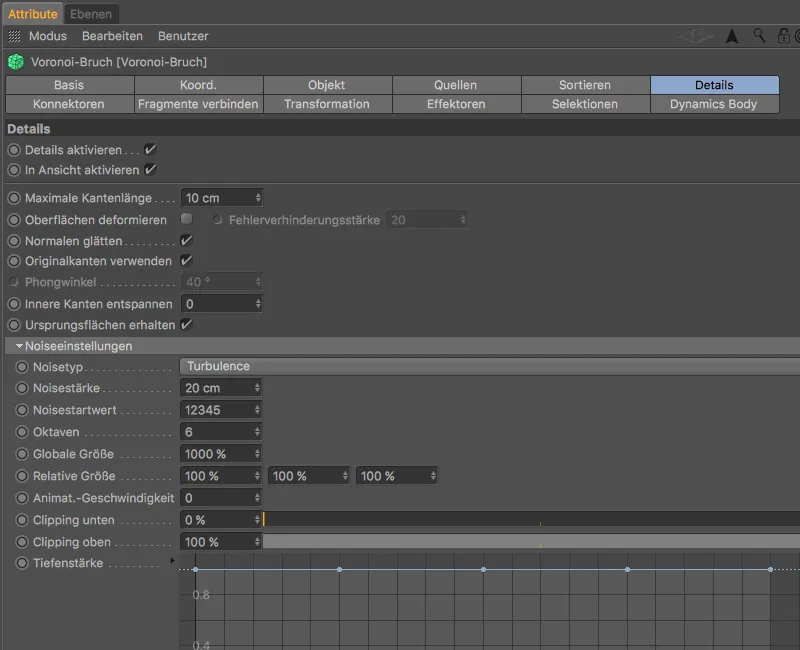
Jeigu tikslius fragmentus patikslinsime, aiškiai pamatysime detaliais sukeltą įtrūkimų deformaciją.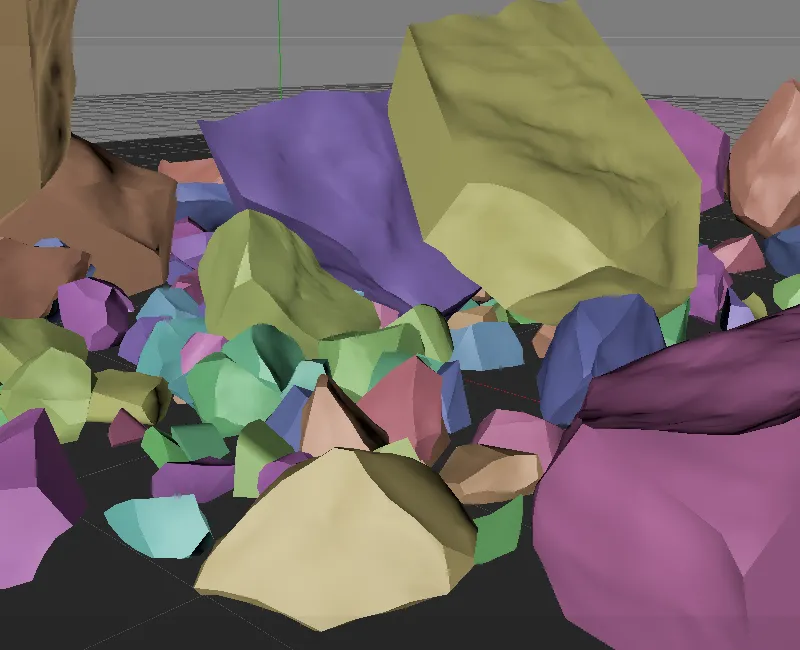
Norint, kad šie įtrūkimai, be deformacijos, gautų priskirtą kitą medžiagą, perėjome prie selekcijų- skilties ir įjungėme Vidinius paviršius parinktį. Tai sukurs poligonų parinkimą bloko vidiniams paviršiams ir priskirs Voronoi plyšio- objektui per Parinkimų- žymą.
Naujiena versijoje 19 yra galimybė taip pat sugeneruoti Virsūžiams vidiniams ir išoriniams paviršiams bei kraštams pikselių žemėlapius tokiu pačiu būdu.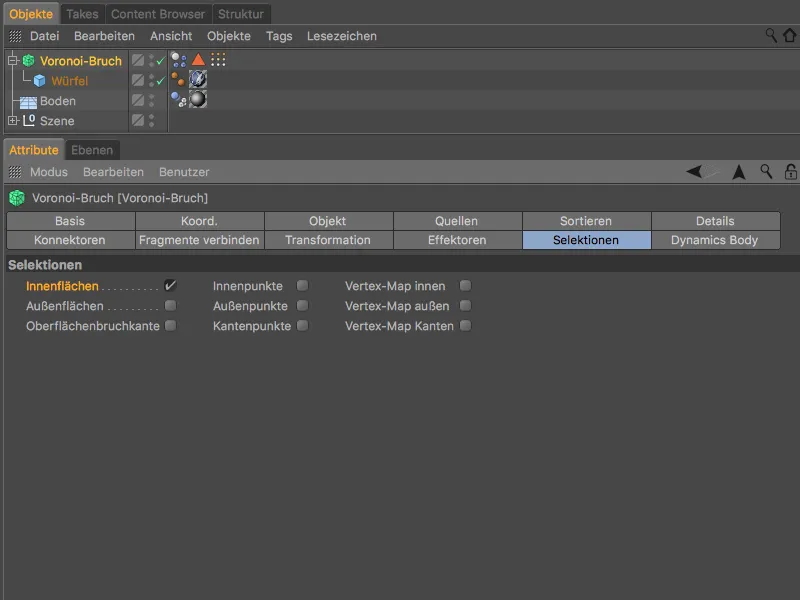
Medžiagų- tvarkytuvėje rasite medžiagą pavadinimu Vidinė dalis, kurią galite naudoti įtrūkimų paviršių tekstūravimui. Jį vilkite iš Medžiagų- tvarkyklės ant bloko Kubo objekto objektų tvarkyklėje, kad priskirtumėte jam bloką.
Tuo metu sukurtame Tekstūros- žymoje nustatymų dialoge Žymės- skiltyje rasiame Parinktį, į kurią perkelsime Poligonų parinkimo- žymą iš Objekto- tvarkyklės vidiniams paviršiams.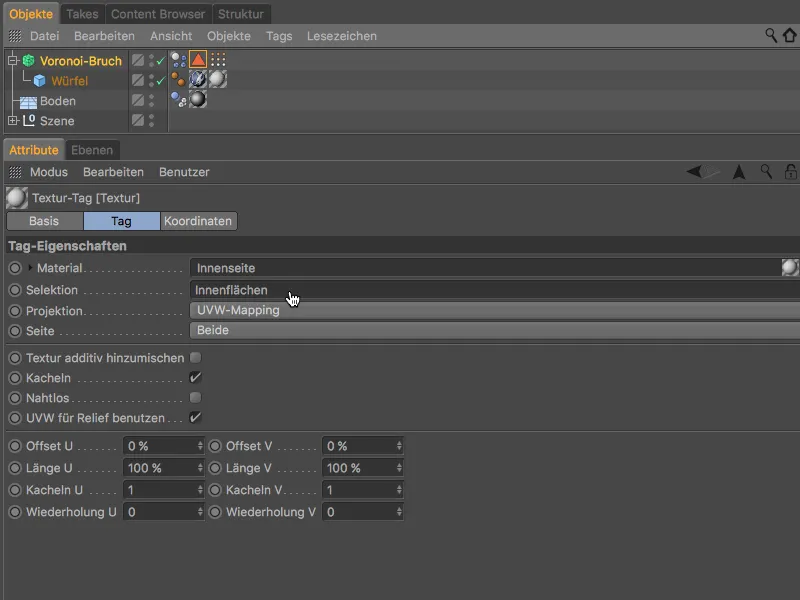
Kaip testinis vaizdavimas rodo, bloko įtrūkimai ne tik deformuoti, bet taip pat turi lengvą smulkmeną, kad atrodytų dar realistiškiau.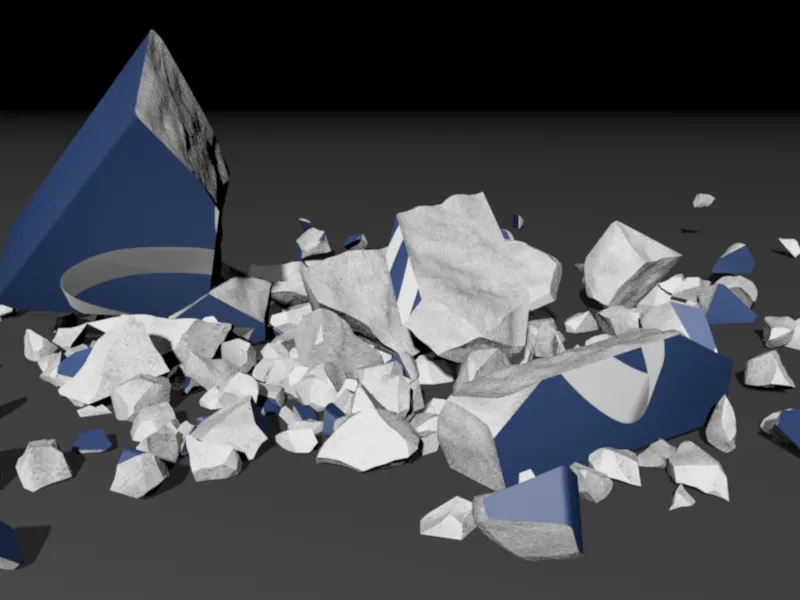
Korektoriai valdantys plyšio stiprumą
Kita didelė naujovė, susijusi su fragmentų plyšio stiprumu, yra Voronoi plyšio objekto. Nukrintantis objektas visuomet sprogo į numatytus fragmentus, nepaisant tikrojo jėgos poveikio.
Siekiant suteikti valdymo galimybę čia, su versija 19, Voronoi plyšio- objektas turi skiltį, per kurią galime įterpti Konnektorus (sujungiklius) tarp fragmentų. Norėdami tai padaryti, tiesiog spustelėkite mygtuką Sureguliuotas jungiklis sukurti.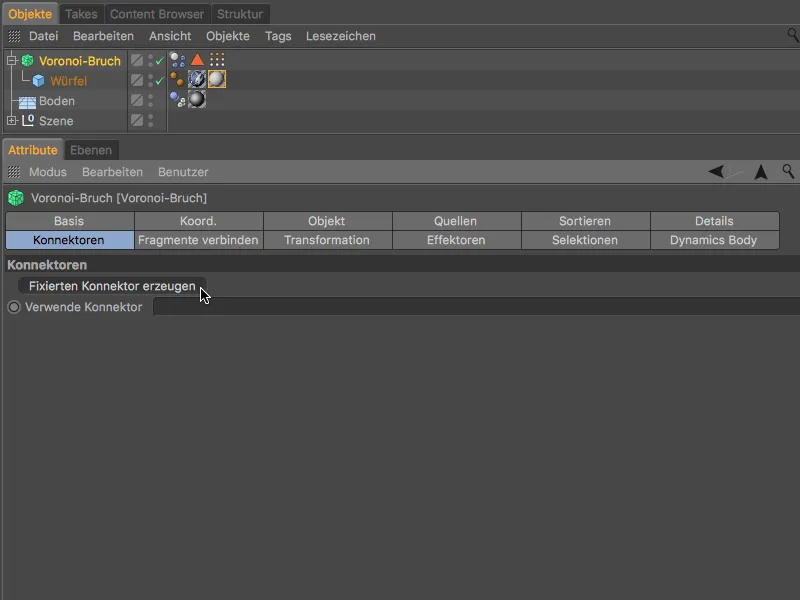
Prieš rūpinantis Konnektoriais, išbandykime animaciją paspaudę grojamuko mygtuką. Dabar tiesiog sulaužys tik tie fragmentai, kurie patiria jėgos poveikį.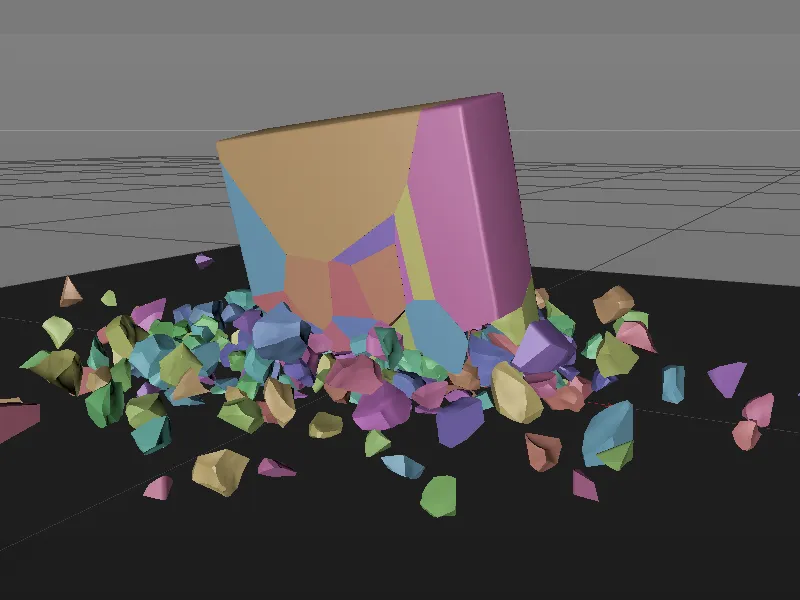
Po to kai paspaudėte mygtuką Sureguliuotas jungiklis sukurti, jūsų Voronoi plyšio- objektui buvo priskirtas Konnektoriaus- objektas iš Dinamikos kuris visus fragmentus surefiksavo su jam suteikta jėga. Per jungiklio nustatymo dialogą galime valdyti šią sprogstančią jėgą arba sprogstamo momentą, mūsų atveju abiem parametrams su 80000 vertėmis.
Numatytai jungiklio tipas yra Fixuotas, tačiau žinoma, galite naudoti ir kitus jungiklio tipus, pavyzdžiui, suglaustus fragmentus įgyvendinti.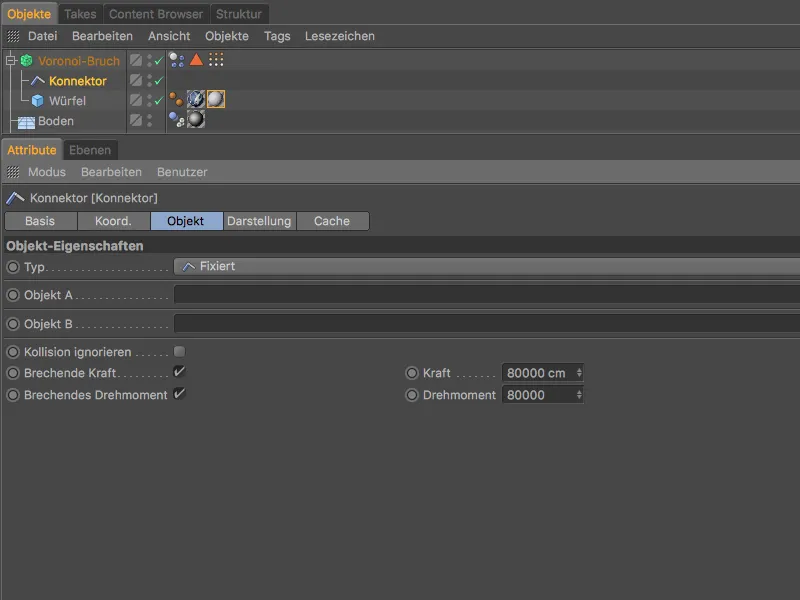
Tokia nustatymu, mėlynas blokas lieka šiek tiek apsaugotas - taigi, drugelio logotipas lengvai atpažįstamas.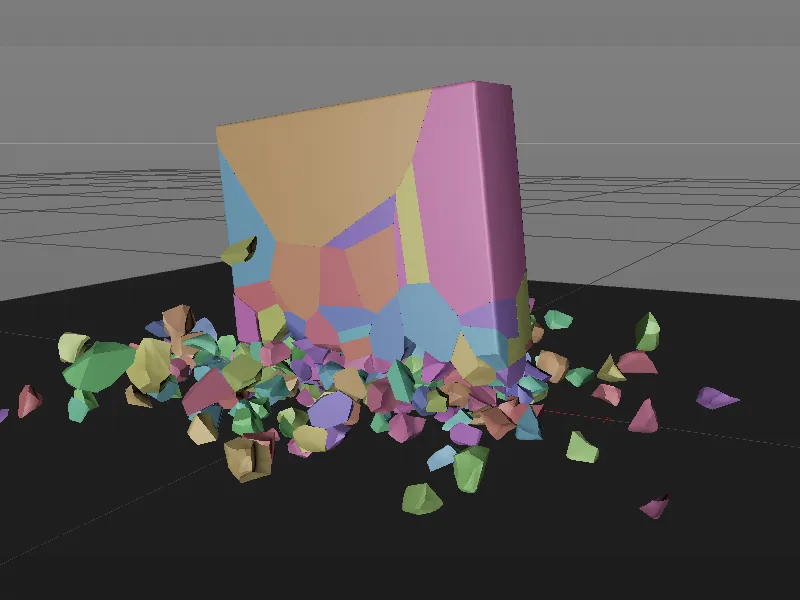
Kaip norėta, blokas nebepilnai sprogo, jo fragmentai laikomi kartu perduotą jėgą sukoncentravus.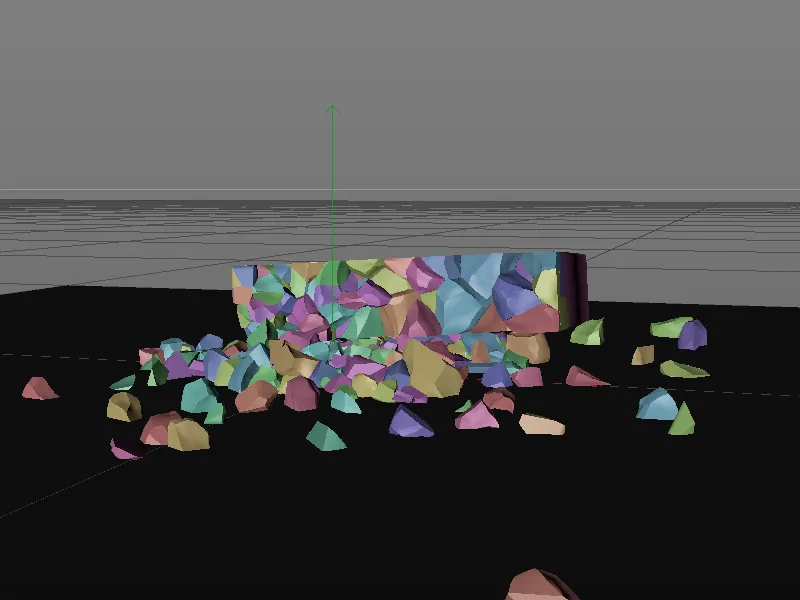
Pirmosios animacijos finalizavimas
Siekiant padaryti mėlynos dalies kritimą tikroviškesnį, per Koordinatų- skiltį Voronoi plyšio- objekto padidinkite pradinį aukštį ir šoninį pasukimą bei švelnų lenkimą atgal.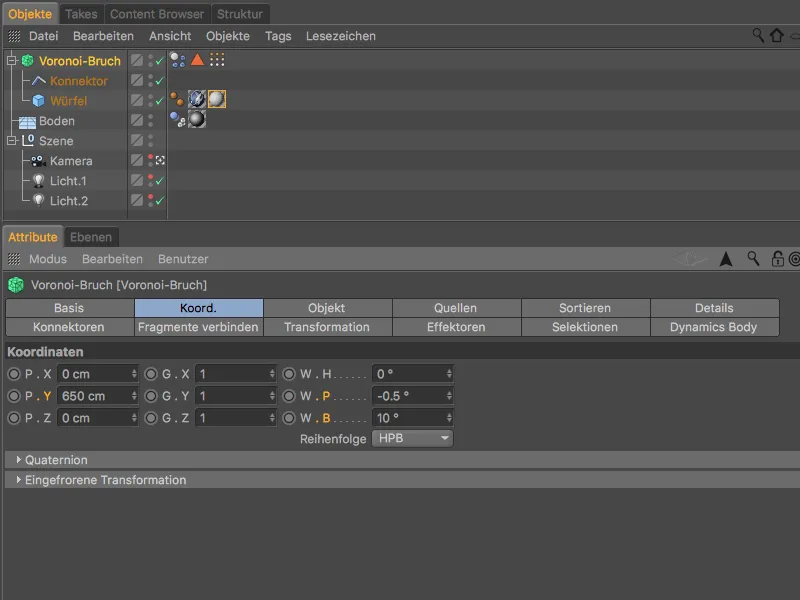
Po šio žingsnio pirmasis šio pamokos animacinis filmas yra baigtas.
19 atnaujinimas pridėjo daugiau naujų funkcijų Voronoio lūžio-objektui, kurias dabar apžvelgsime antrajame dalyje.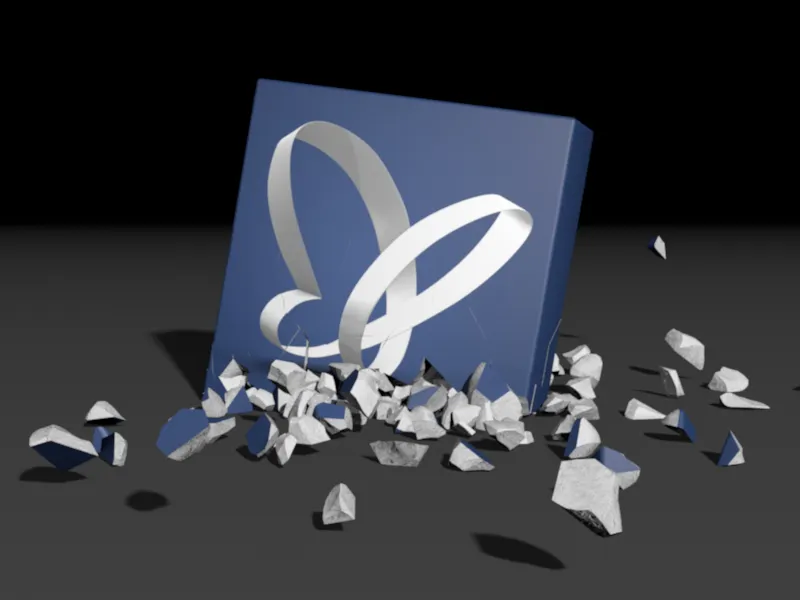
Surinkimas su Voronoio lūžio objektu
Šio vadovo dalykui į pradinį failą "PSD_C4D_R19_VoronoiBruch_Fragmente+Sortieren_Start.c4d" vėl įtraukta nuskaita scena su grindų objektu, ant kurio matosi mėlynas kubas su PSD drugelyje kiekvienoje pusėje.
Kad galėtume sutelkti dėmesį į sekantį naujovės, kubas jau padalintas į 300 lūžio fragmentų Voronoio lūžio-objekto pagalba.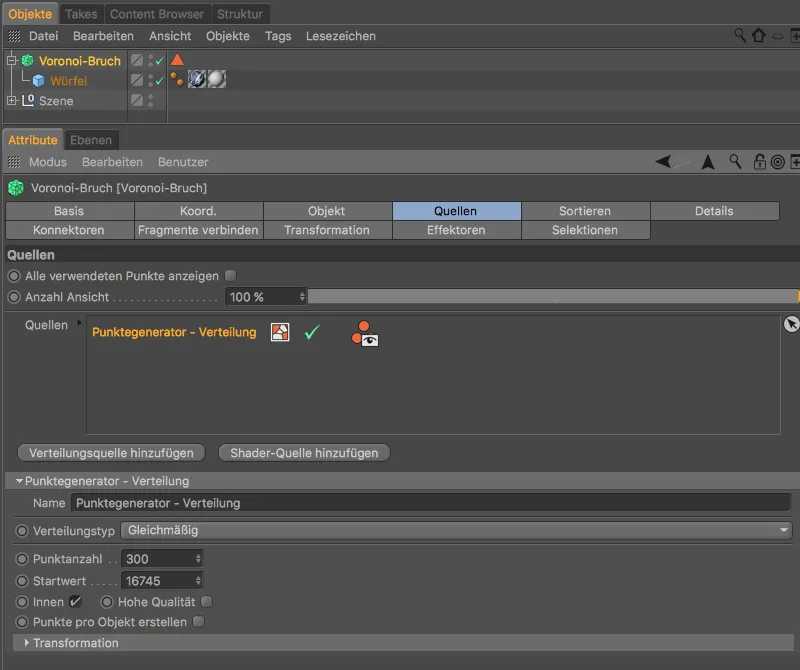
Antrajame vadovo dalyje nenorime suplėšyti kubo, o surinkti jį iš jo fragmentų.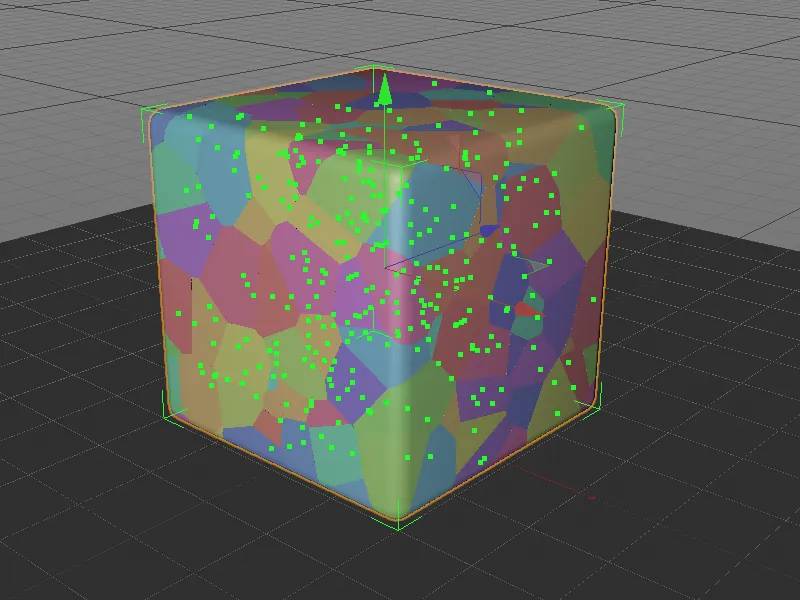
Fragmentų sujungimas
Mūsų padeda naujos funkcijos Voronoio lūžio-objekto, nes pradžioje norime šiek tiek pažaboti 300 fragmentų. Kad fragmentai būtų kiek tvarkingesni, perjungiame į nuostatų dialogo Fragmentai sujungti-skiltį ir įjungiame pasirinkimą Fragmentai sujungti įjungti.
Kad daugybė lūžio dalių būtų sujungtos į kiek klumpus, nustatome sujungimo tipą - Klumpus ir nurodome Klumpų skaičių - 30.
Redaguotojo vaizdas jau rodo fragmentų susiliejimą per kitokias spalvų paskirstymo. Kad galėtume apžiūrėti sujungtų fragmentų vidinius plotus, pasirinkame Voronoio lūžio-objektą ir nustatome MoGraph>Efektor meniu pagalba Stumti-efektorių.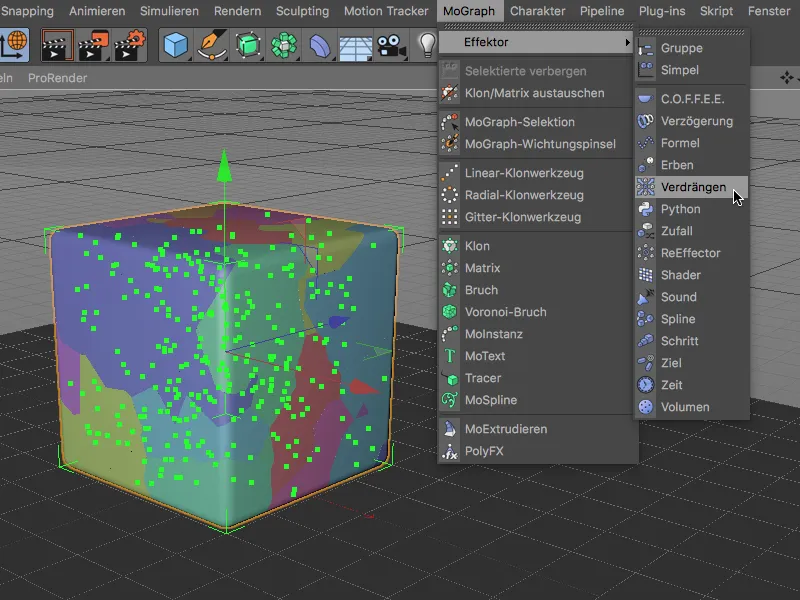
Stumti-efektorius išsklaido klubus už mus, taigi mes galime geriau pamatyti susijungusius fragmentus kartu su vidiniais plotais. Iš šių visų 30 klumpų dabar kubas turėtų būti surenkamas pamažu. Kadangi mes daugiau nebebeiksime Stumti-efektoriaus, galite jį pažymėti per Objektų-valdiklį ir ištrinti.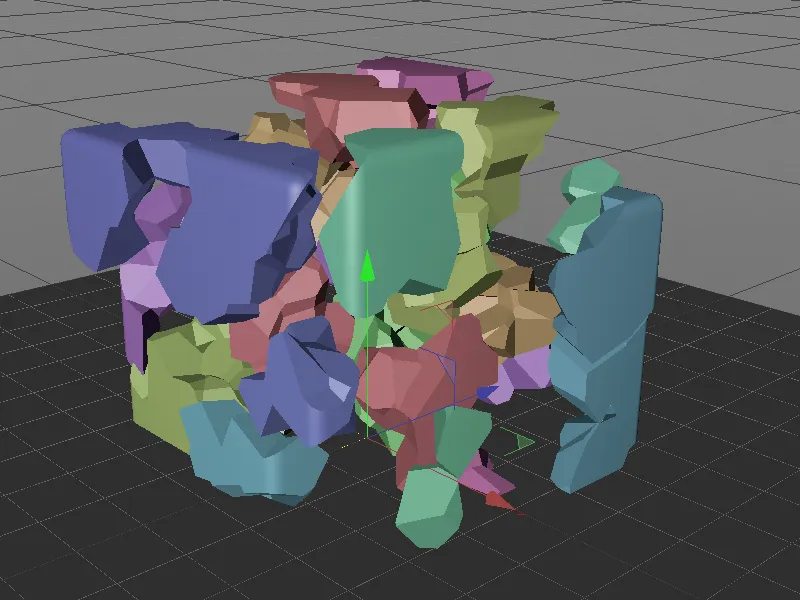
Kubo surinkimas su Žingsnio-Efektoriumi
Tokiam etapiniam darbui kaip kubo surinkimas žinoma yra Žingsnio-efektorius. Vėl pasirenkame Voronoio lūžio-objektą ir nustatome jam MoGraph>Efektor meniu pagalba Žingsnio-efektorių.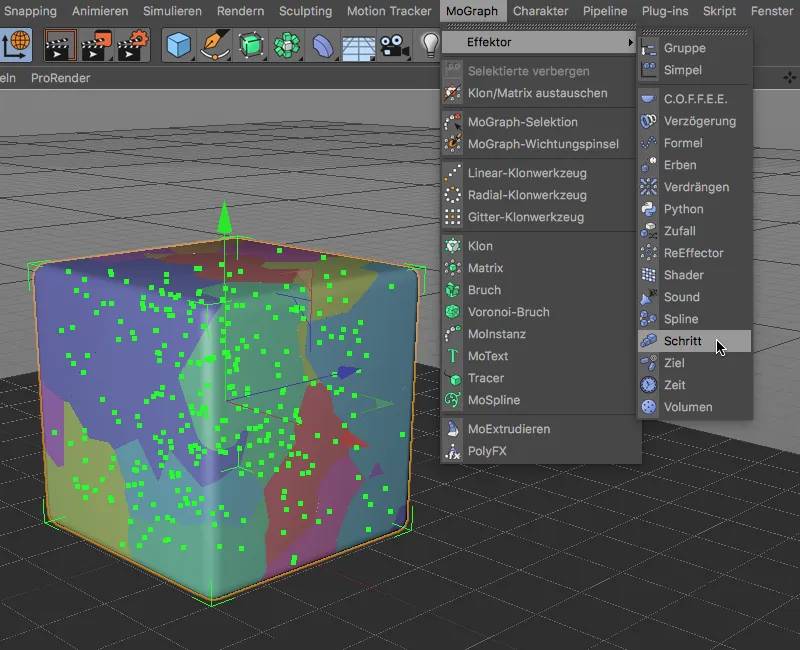
Žingsnio-efektoriaus nustatymo dialogo langelyje valdome kubo surinkimą per Stiprumo parametrą Efektoriaus-skiltyje.
Prieš tai tačiau tvarkome Žingsnio-efektorių. Kad efektorius netaikytų klubus, o juos pakeltų Y kryptimi aukštyn, išjungiame Mastelį dalyje ir vietoj jo įjungiame Poziciją su Y-koordinačių 20000 cm. Norėdami padaryti postūmio eigos tiesinę, paspauskite dešinį pelės mygtuką ant Lanko-grafikos Efektoriaus-skiltyje ir pasirinkite Atstatyti.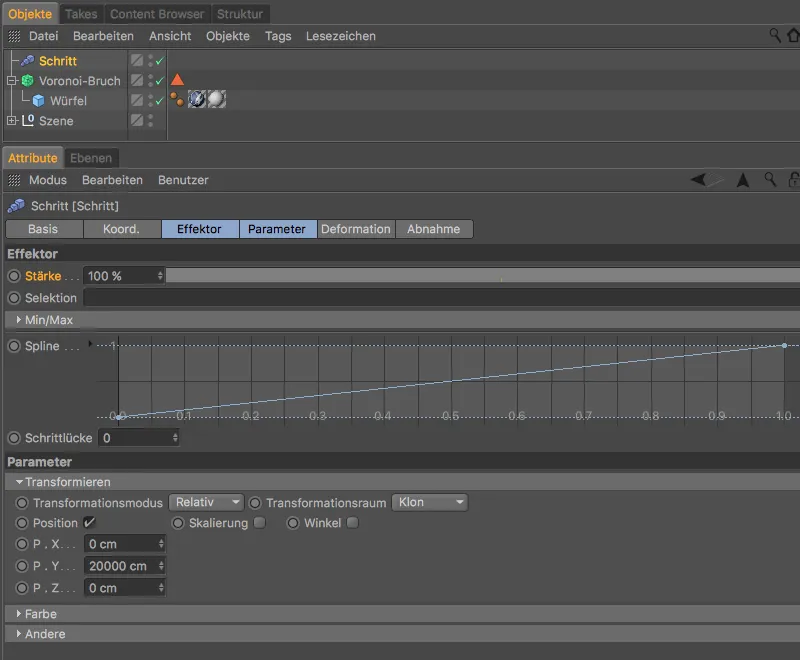
Per parametrą Stiprumas Žingsnio-efektoriaus galime dabar kontroliuoti etapinį klubų postūmį. Tai, kas iš karto patraukia dėmesį: klubai naudoja savo tvarką, dėl kurios kai kurie klubai peryra vieni kitus.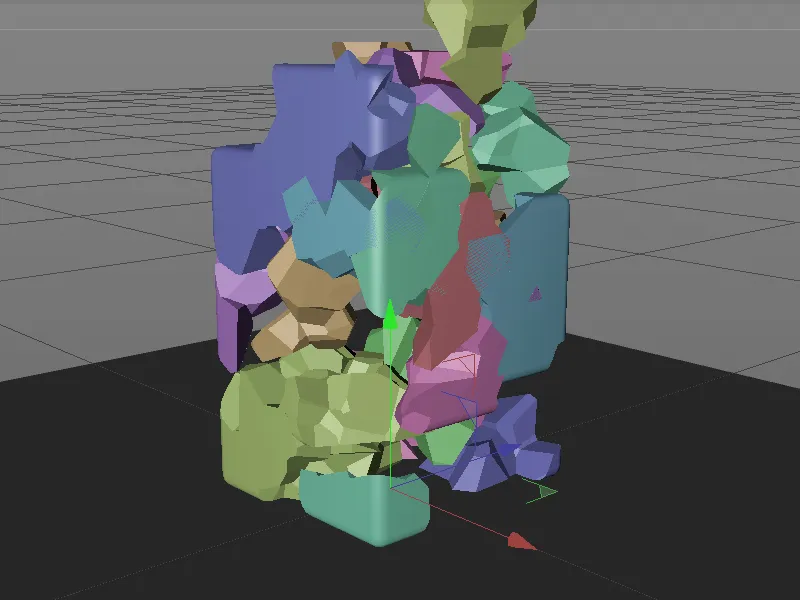
Fragmentų rūšiavimas
Sprendžiant šią problemą, pasinaudosime Voronoio lūžio-objekto naujausia funkcija, Rūšiavimo-skiltyje nuostatų dialogo. Čia, aktyvavę pasirinkimą Rūšiuoti rezultatą, galime nurodyti fragmentų rūšiavimą.
Norint, kad fragmentai statytųsi iš apačios į viršų, pasirenkame Y- ašį kaip rūšiavimo kryptį. Kad statymas vyktų iš apačio į viršų, sukaite rūšiavimą per pasirinkimą Rūšiavimo atvirkšti.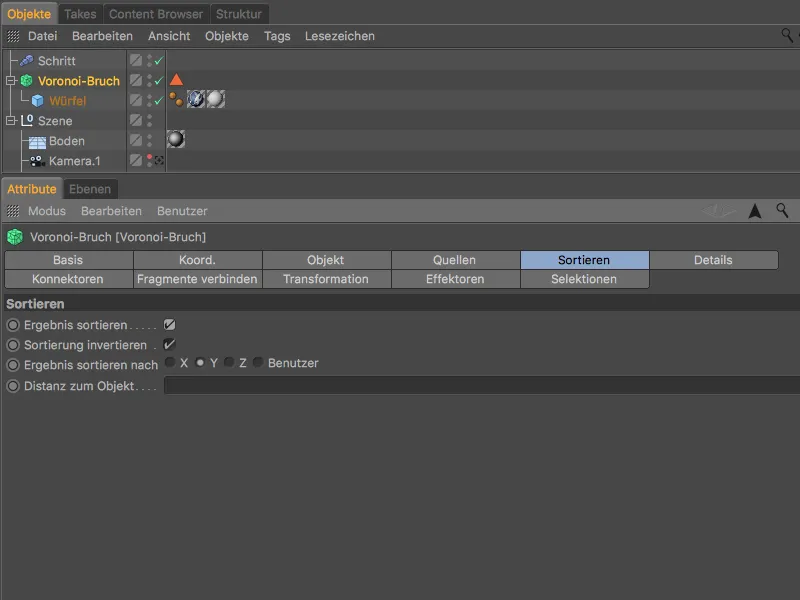
Jei dar kartą išbandysime etapinį klubų surinkimą per Žingsnio-efektorių, klumpai žymiai geriau prasilenks tarpusavyje.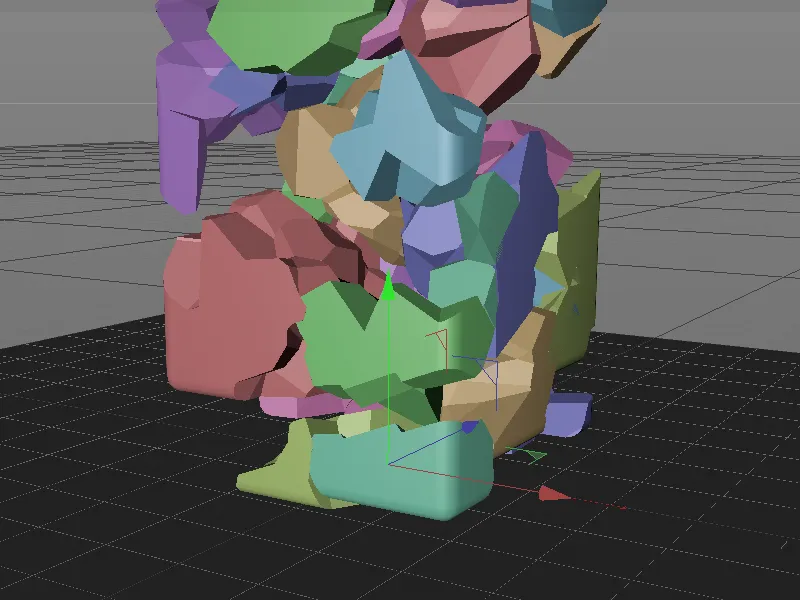
Rūšiavimas leidžia rinkti fragmentus svarbioje tvarkoje ir be to gerokai sumažina persidengimų skaičių.
Kai žingsnio-efektoriaus stiprumo-reikšmė pasiekia 0, nebeliko matyti kaulio fragmentų ar gabalų.


